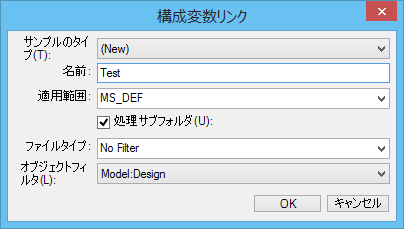「構成変数リンク」ダイアログボックス
| 設定 | 説明 |
|---|---|
| サンプルのタイプ | リソースフィルタと構成変数で構成される式を選択します。リソースフィルタとして、リソースタイプと、オプションでそれに続けてサブタイプを指定します。ドロップダウンリストから「新規」を選択すると、新しい演算式を作成することができます。 |
| 名前 | リンクオブジェクトの名前を表示します。この名前が「エクスプローラ」ダイアログボックスのリンクに表示されます。 |
| 適用範囲 | (「サンプルのタイプ」ドロップダウンリストで「新規」を選択した場合にのみ使用可能)新しい演算式の構成変数を選択することができます。 カスタム構成変数を作成し、取得するフォルダのパスとともに定義することができます。カスタム構成変数の場合、ディレクトリパスの末尾に"\"を付加してあることを確認します。 |
| 処理サブフォルダ | オンの場合、「適用範囲」フィールドで設定した構成変数で参照されているフォルダ内のサブフォルダが処理されます。 |
| ファイルタイプ | ファイルをセットタイプ別にフィルタします。ファイルタイプを入力するか、ドロップダウンリストから選択してください。複数のファイルタイプはセミコロン(;)で区切ります。ファイルタイプでフィルタしない場合は、「フィルタなし」を選択します。「フィルタなし」の場合は、MicroStation PowerDraftでは、DGN、DGNLIB、DWG、DXF、REF、CEL、DGNWS、RDL、S、およびHLNの各ファイルタイプからデータが収集されます。IMODEL、DGNDB、IDGNDB、および3MXなどのファイルタイプは収集されません。「オブジェクトフィルタ」を「フィルタなし」に設定して、IMODEL、DGNDB、IDGNDB、または3MXをファイルタイプとして追加した場合は、これらのファイルタイプ内のデータではなく、指定したファイルタイプのファイルのみが収集されます。 |
| オブジェクトフィルタ | (「サンプルのタイプ」ドロップダウンリストで「新規」を選択した場合にのみ使用可能)新しい演算式のリソースフィルタを選択することができます。リソースフィルタを追加しない場合は、「フィルタなし」を選択します。 |